Test dopasowania Chi-kwadrat jest prostą metodą do sprawdzenia hipotezy, czy dany zestaw danych odpowiada rozkładowi normalnemu. W tym samouczku dowiesz się, jak przeprowadzić test Chi-kwadrat w programie Excel, aby ustalić, czy obroty związane ze smartfonami odpowiadają rozkładowi normalnemu. Krok po kroku przejdziemy przez proces, który obejmuje tworzenie tabeli częstości klasyfikowanej, obliczanie statystyki testowej i porównywanie jej z wartością krytyczną Chi-kwadrat.
Najważniejsze wnioski
- Test dopasowania Chi-kwadrat pomaga w sprawdzaniu rozkładów normalnych.
- Ważne jest utworzenie tabeli częstości klasyfikowanej.
- Statystykę testową porównuje się z wartością krytyczną, aby odrzucić lub zaakceptować zerową hipotezę.
Instrukcja krok po kroku
Krok 1: Przygotowanie danych
Aby przeprowadzić test Chi-kwadrat, najpierw potrzebujesz danych. Skopiuj dane dotyczące obrotów ze smartfonów do arkusza Excel. Upewnij się, że Twoje dane są zorganizowane w jednej kolumnie.
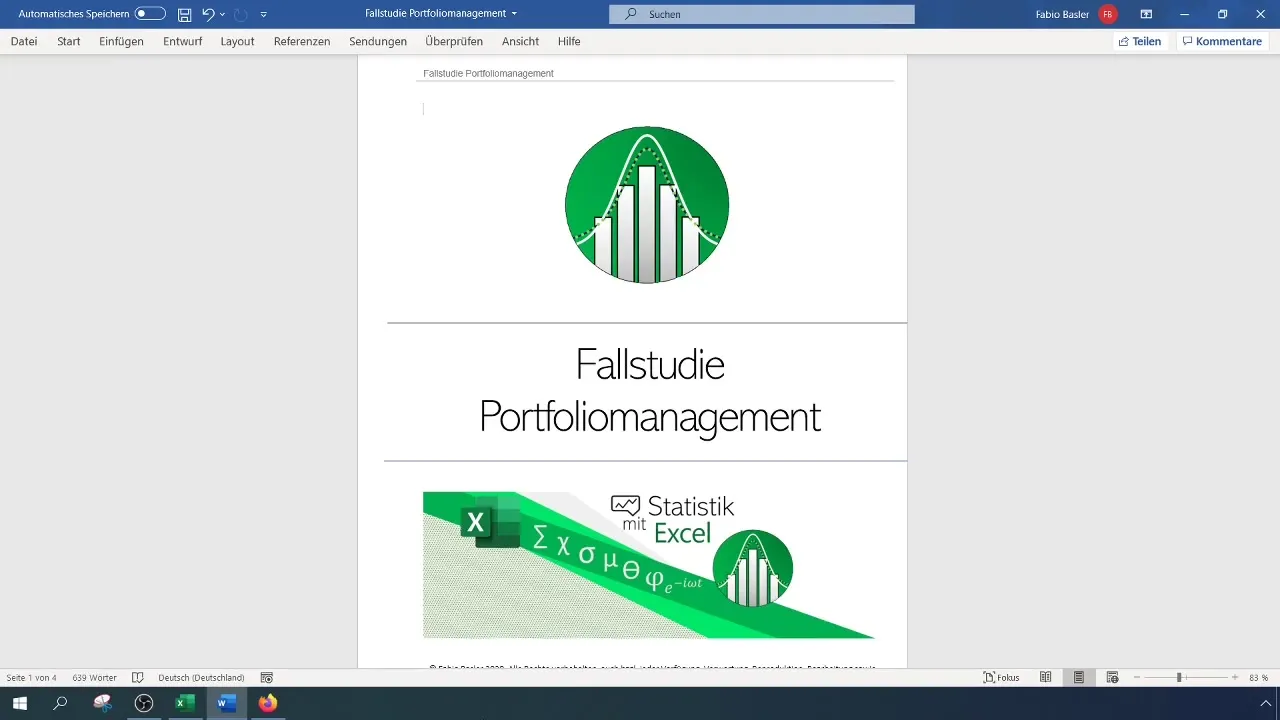
Krok 2: Tworzenie histogramu
Aby uzyskać pierwsze wskazówki wizualne na temat dystrybucji, utwórz histogram swoich danych. Przejdź do zakładki „Wstaw” i wybierz „Wykresy”. Dodaj histogram, wybierając obszar danych.
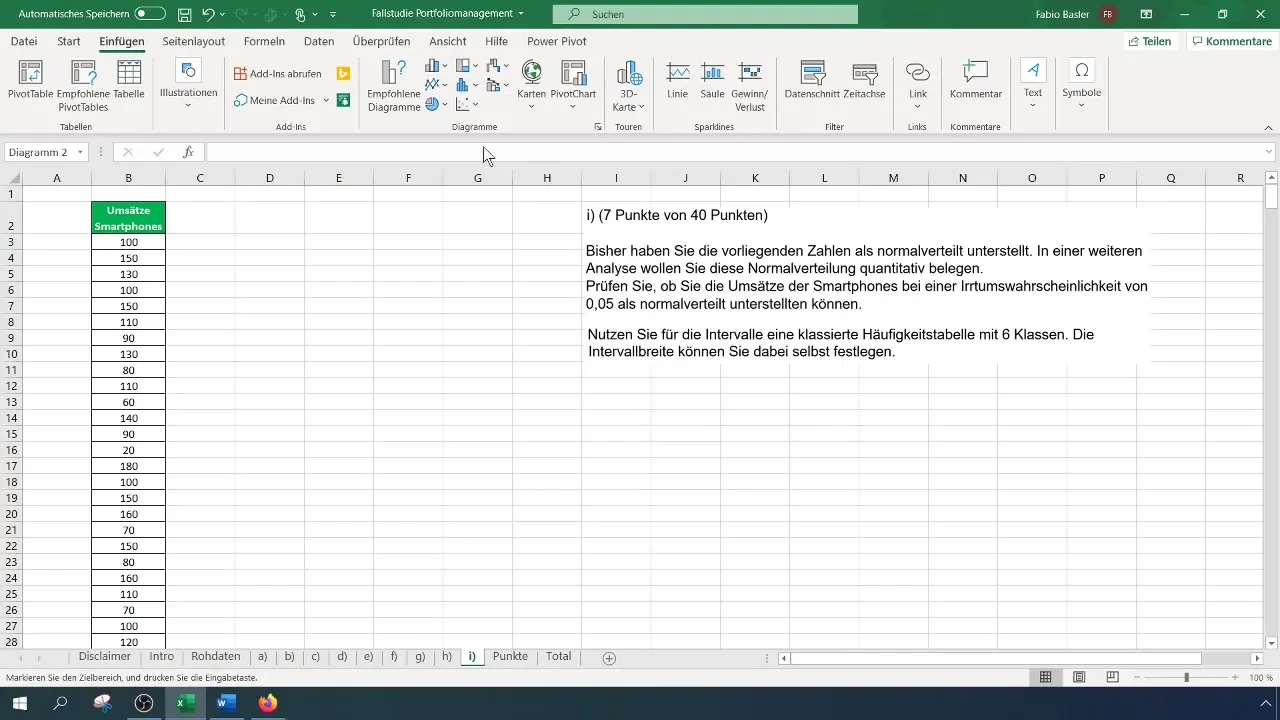
Krok 3: Tworzenie tabeli częstości klasyfikowanej
Do przeprowadzenia testu Chi-kwadrat potrzebujesz tabeli częstości klasyfikowanej. Najpierw określ liczbę klas dla swojej tabeli – w tym przypadku używamy sześciu klas. Oblicz szerokość przedziałów i utwórz tabelę w odpowiedni sposób.
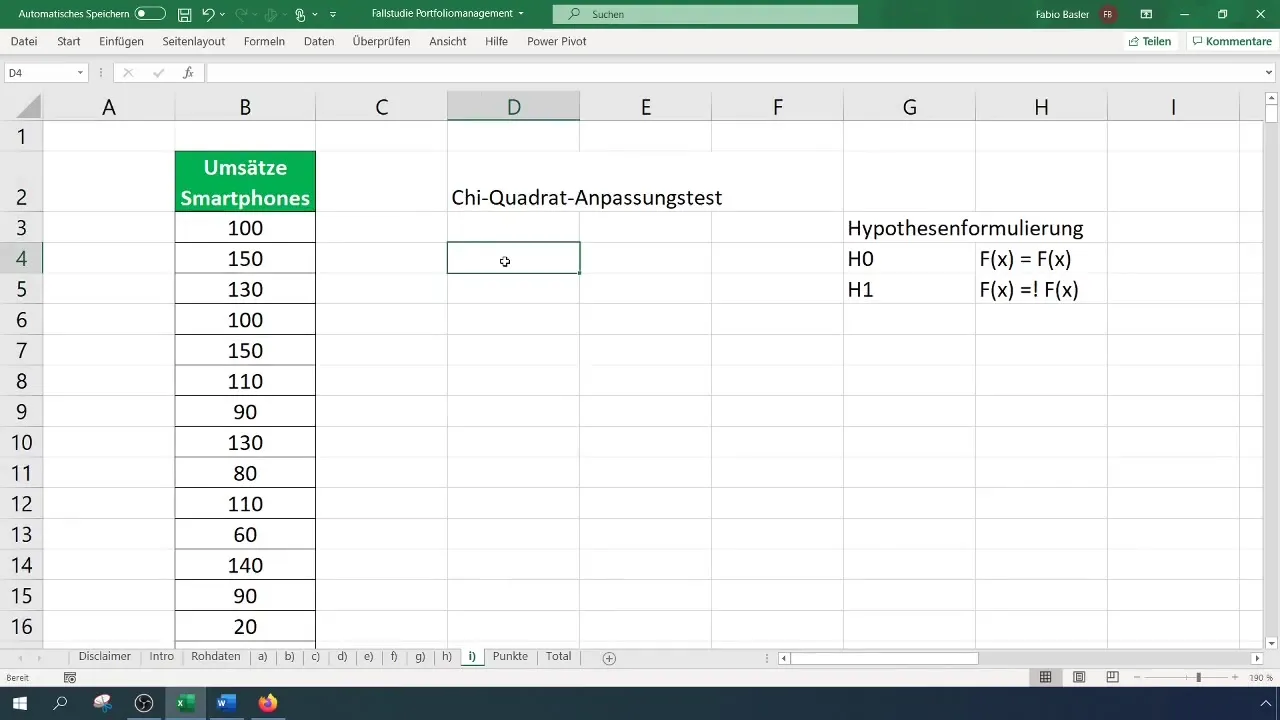
Krok 4: Obliczanie częstości
Teraz musisz obliczyć obserwowane częstości dla każdej klasy. Przejdź do menu „Analiza danych” i wybierz „Histogram”. Wybierz zakres danych i granice klas. Określ zakres wyjściowy dla tabeli częstości.
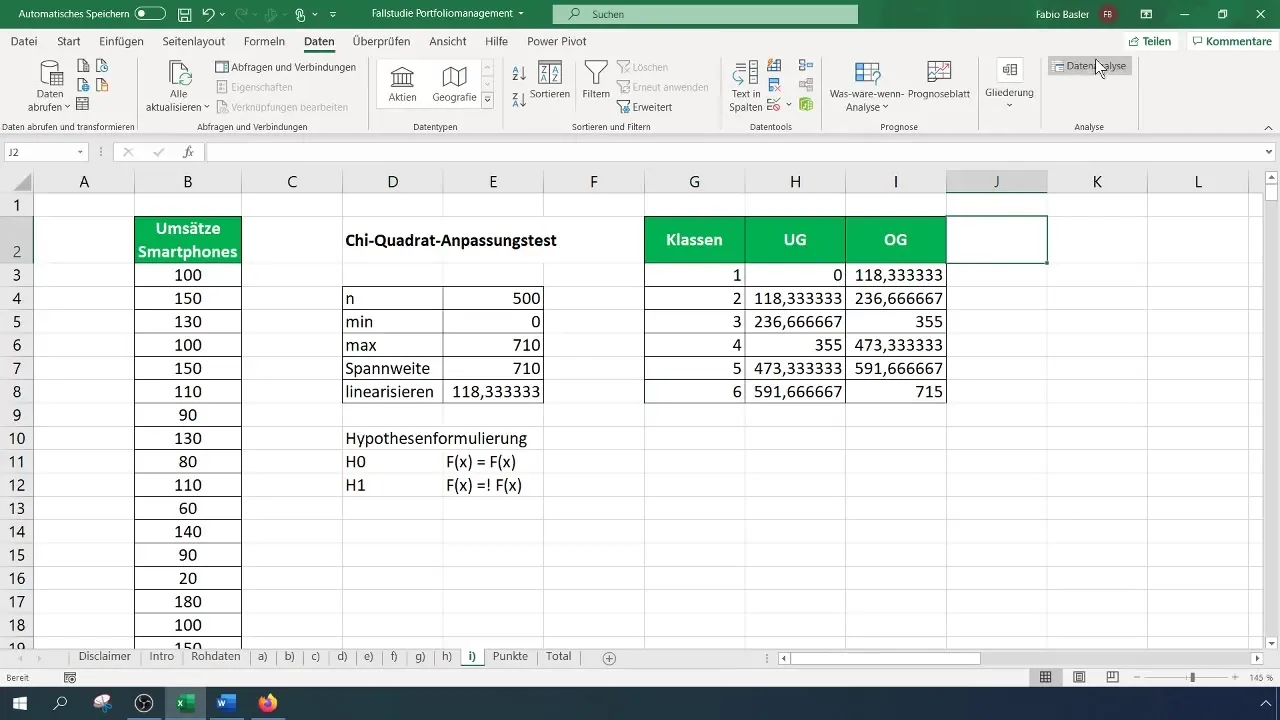
Krok 5: Obliczanie oczekiwanych częstości
Aby obliczyć oczekiwane częstości, oblicz prawdopodobieństwa dla każdej klasy na podstawie przyjętej rozkładu normalnego. Potrzebujesz średniej i odchylenia standardowego swoich danych do tego celu.
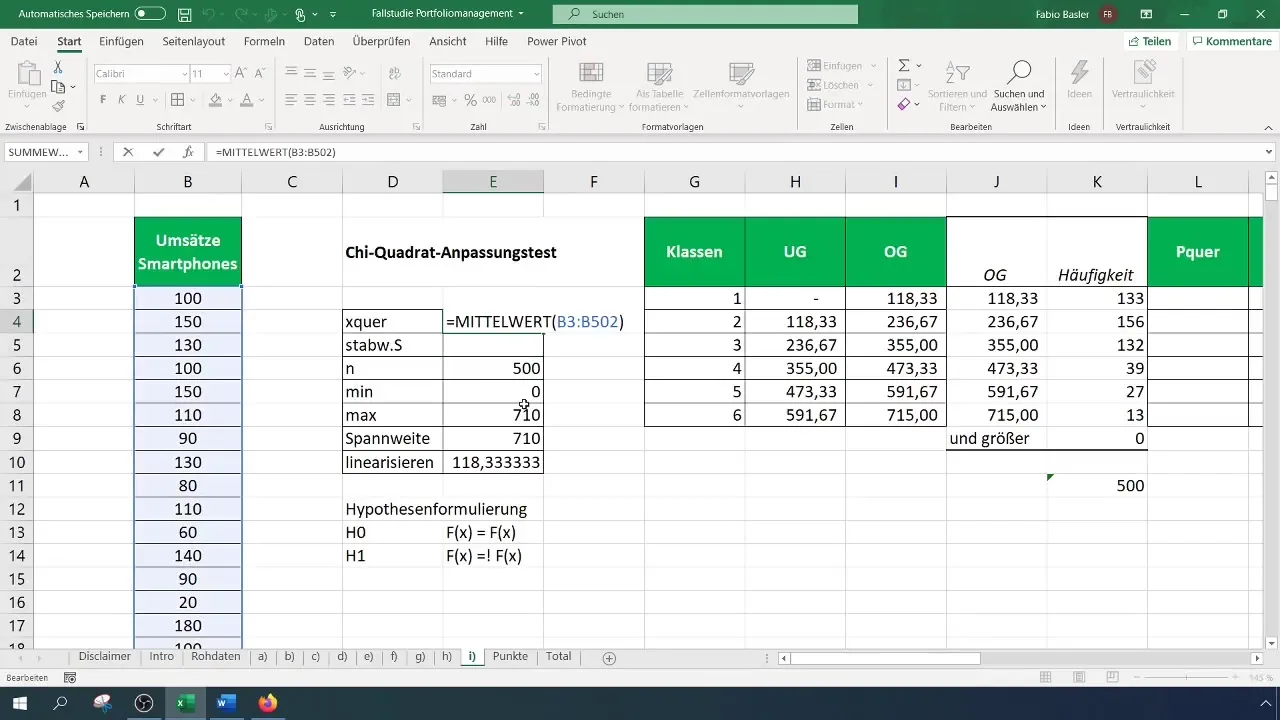
Krok 6: Obliczanie statystyki testowej
Oblicz statystykę testową (Chi-kwadrat) za pomocą wzoru:
[ \chi^2 = \sum \frac{(O_i - E_i)^2}{E_i} ]
gdzie (O_i) są obserwowane, a (E_i) są oczekiwane częstości. Możesz przeprowadzić te obliczenia w programie Excel, zachowując poszczególne składniki w osobnych komórkach.
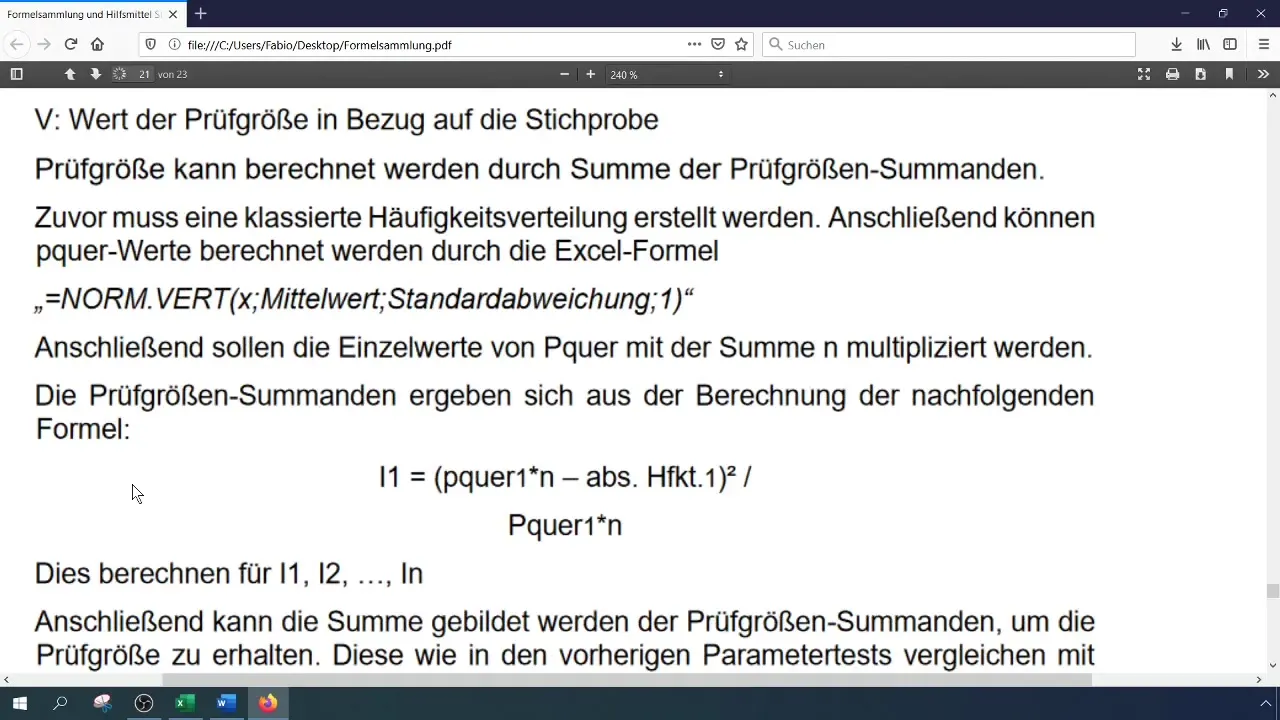
Krok 7: Obliczanie wartości krytycznej
Aby ocenić statystykę testową, musisz obliczyć wartość krytyczną ( \chi^2 ) dla swojego poziomu ufności i liczby stopni swobody. Liczba stopni swobody dla testu Chi-kwadrat wynosi (k - 1), gdzie (k) oznacza liczbę klas.
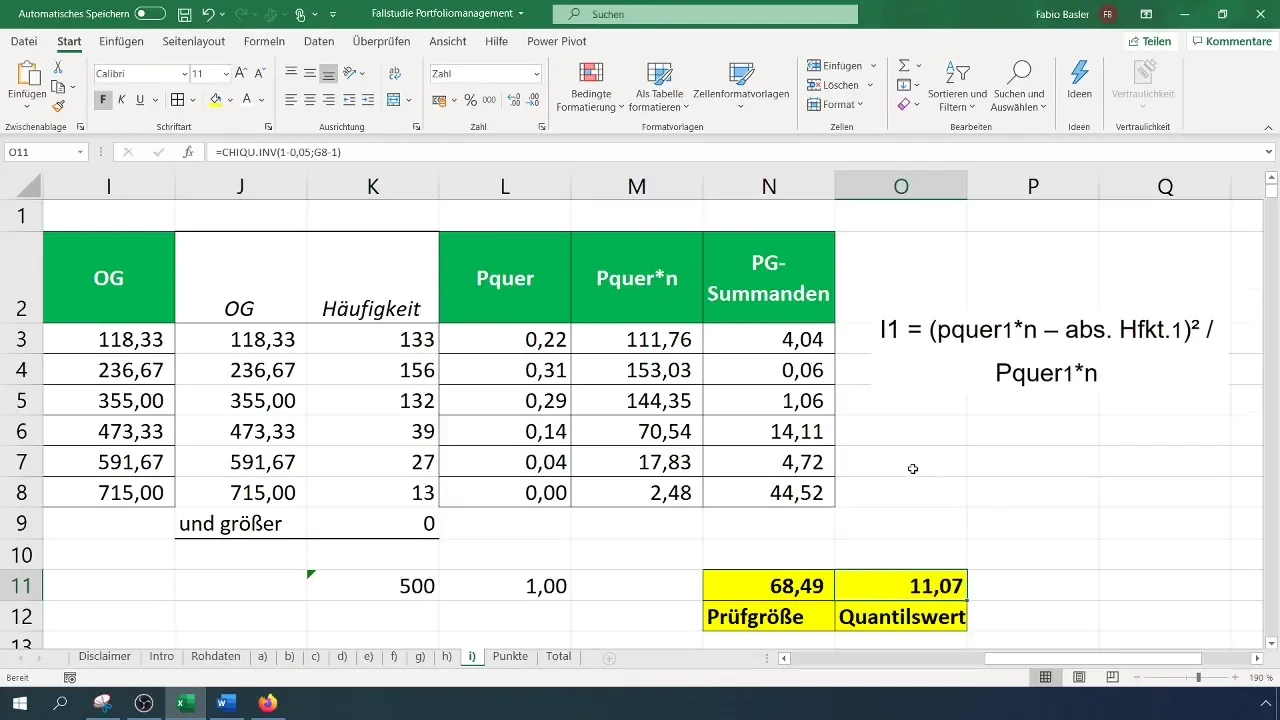
Krok 8: Sprawdzanie hipotez
Porównaj obliczoną statystykę testową z wartością krytyczną. Jeśli statystyka testowa jest większa niż wartość krytyczna, odrzuć zerową hipotezę, co oznacza, że dane nie są rozkładem normalnym. W przeciwnym razie zaakceptuj zerową hipotezę.
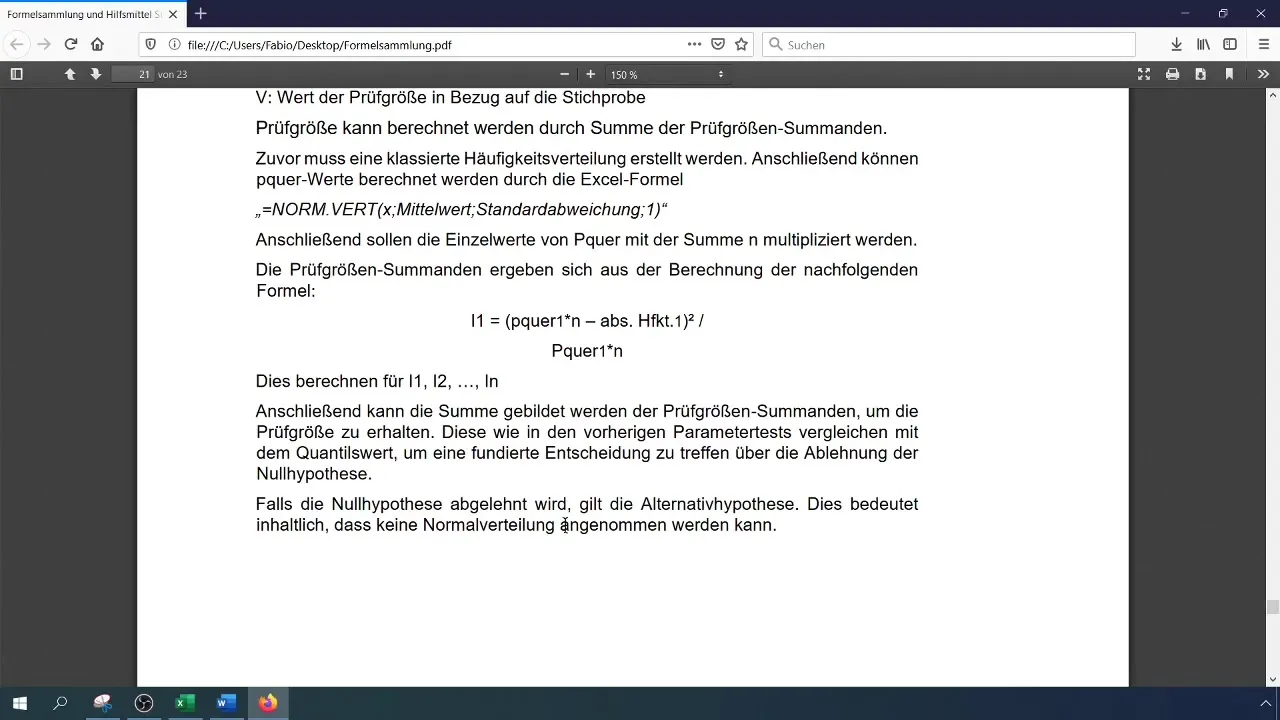
Krok 9: Podsumowanie wyników
Zachowaj swoje wyniki i rozszerz je o dane graficzne oraz testy hipotez. Nie zapomnij sprawdzić swojego histogramu, aby wizualnie potwierdzić, że rozkład nie jest normalny.
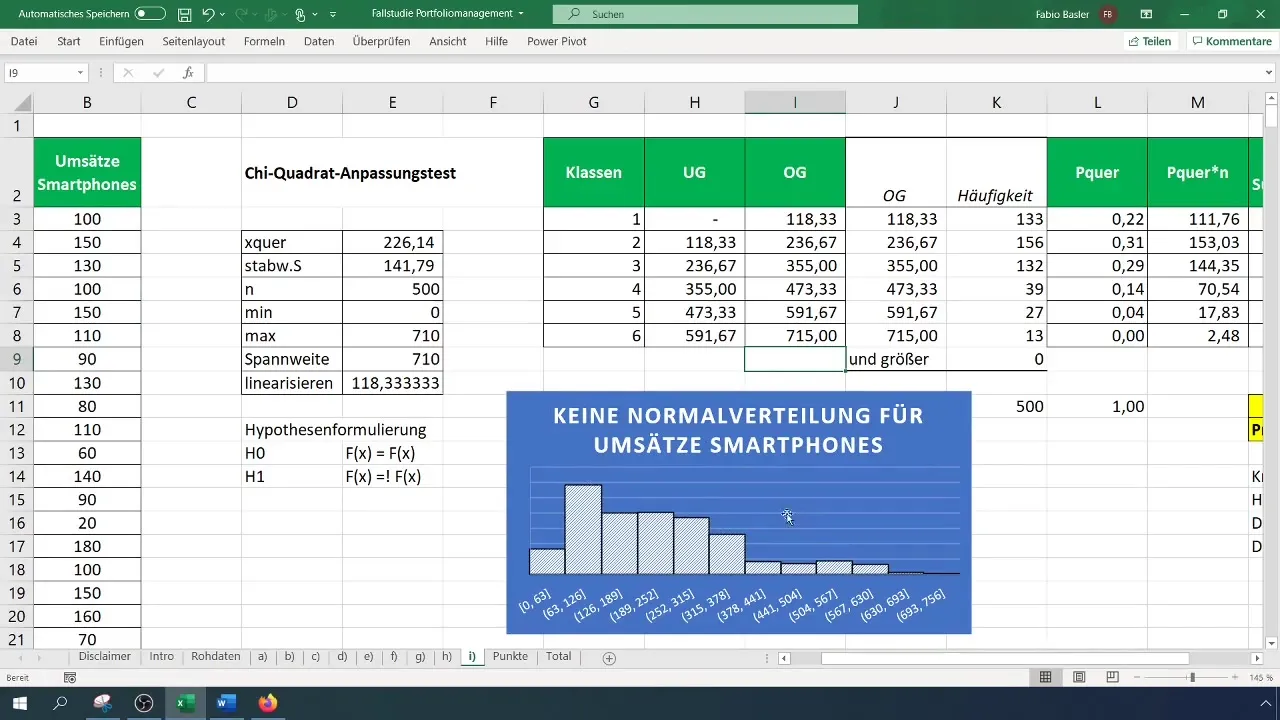
Podsumowanie
W trakcie tego przewodnika nauczyłeś się, jak przeprowadzić test dopasowania chi-kwadrat w Excelu, aby zbadać rozkład normalny swoich przychodów ze smartfonów. Etapy obejmują tworzenie tabeli częstości uporządkowanej, obliczenia dla oczekiwanych częstości, statystykę testową oraz ostatecznie porównanie jej z wartością krytyczną.
Najczęstsze pytania
Jaki jest test dopasowania chi-kwadrat?Test dopasowania chi-kwadrat sprawdza, czy obserwowany rozkład częstości odpowiada rozkładowi normalnemu.
Ile klas potrzebuję do tabeli częstości?Zazwyczaj zaleca się użyć od 5 do 10 klas, aby analiza danych była adekwatna.
Co zrobić, jeśli hipoteza zerowa zostanie odrzucona?Jeśli odrzucasz hipotezę zerową, oznacza to, że dane nie są rozkładowane normalnie.
Jak obliczyć wartość krytyczną chi-kwadrat?Wartość krytyczną odczytuje się z tabeli rozkładu chi-kwadrat na podstawie stopni swobody i pożądanego poziomu istotności.


